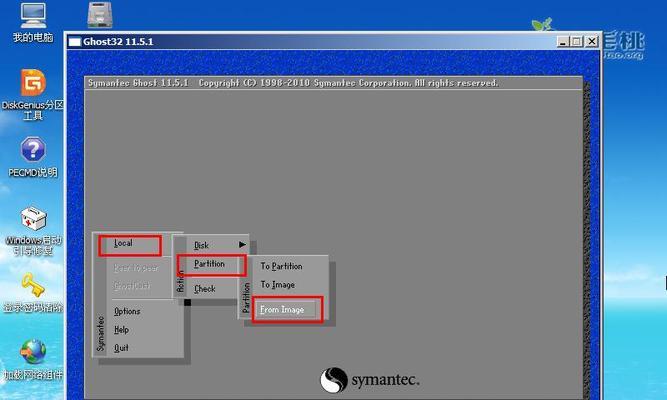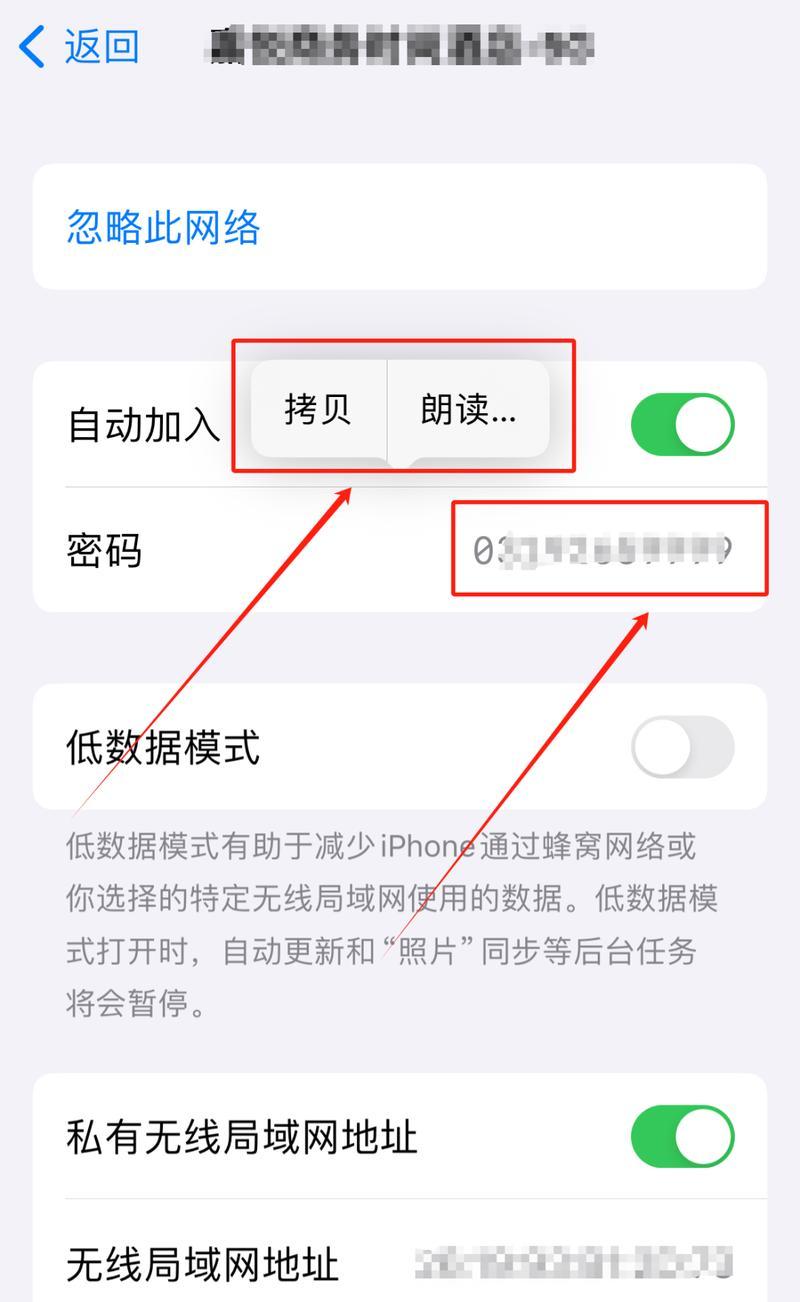Windows7是一个广泛使用的操作系统,但由于官方已经停止对其支持,因此许多人可能会遇到重新安装系统的情况。本文将详细介绍如何使用Win7ISO文件进行系统安装,帮助读者快速轻松地完成该过程。

下载Win7ISO文件
1.在搜索引擎中输入关键字“Win7ISO下载”。
2.找到可靠的网站,如Microsoft官方网站或其他知名下载站。

3.点击下载链接,选择对应版本和语言。
4.等待下载完成,并确保文件完整无损。
制作安装盘或USB启动盘
1.插入DVD或USB设备。

2.打开ISO镜像烧录工具,如Rufus。
3.选择ISO文件和目标设备。
4.点击开始烧录,等待过程完成。
设置计算机启动顺序
1.重启计算机,进入BIOS设置。
2.找到“启动”或“Boot”选项。
3.将DVD或USB设备设置为首选启动项。
4.保存设置并退出BIOS。
开始安装系统
1.插入安装盘或启动U盘。
2.重启计算机,按下任意键启动安装程序。
3.选择语言、时间和货币格式以及键盘或输入法布局。
4.点击“下一步”并阅读许可协议。
5.点击“接受”并选择“自定义安装”。
分区和格式化硬盘
1.选择要安装系统的硬盘。
2.点击“驱动器选项(高级)”。
3.点击“新建”并创建新的分区。
4.选择分区类型和大小,并进行格式化。
开始安装系统
1.选择刚创建的分区作为安装位置。
2.点击“下一步”并等待系统文件的复制过程。
3.自动重启计算机。
配置系统设置
1.设置用户名和密码。
2.输入产品密钥,如果有的话。
3.选择时区和日期/时间设置。
4.配置网络连接和隐私设置。
安装驱动程序和更新
1.连接到互联网。
2.打开设备管理器,查找未安装的设备。
3.下载并安装相应的驱动程序。
4.更新系统以获取最新的安全补丁和功能更新。
安装必备软件
1.下载并安装常用的软件,如浏览器、办公套件等。
2.安装杀毒软件以保护计算机安全。
3.配置邮件客户端和其他个人偏好设置。
恢复个人文件和设置
1.还原备份的个人文件和文件夹。
2.配置个人设置和偏好,如桌面背景、桌面图标等。
3.导入收藏夹和书签。
优化系统性能
1.清理无用的临时文件和缓存。
2.禁用开机启动项和不必要的服务。
3.更新和优化硬件驱动程序。
4.安装系统优化工具,如CCleaner。
备份系统镜像
1.安装可靠的系统备份软件,如MacriumReflect。
2.创建系统镜像并定期更新备份。
注意事项和常见问题解答
1.注意安装过程中的警告和提示信息。
2.如遇到问题,可以在论坛或社区寻求帮助。
常用快捷键和技巧
1.学习并使用Win7的常用快捷键,如Win+D显示桌面。
2.掌握一些系统操作技巧,如右键菜单的使用。
通过本文所述的详细教程,您应该能够顺利地使用Win7ISO文件进行系统安装。确保按照步骤进行操作,并注意备份个人文件和设置,以免数据丢失。如果有任何问题,记得查阅官方文档或寻求技术支持。祝您成功安装并使用Windows7操作系统!
标签: #????????